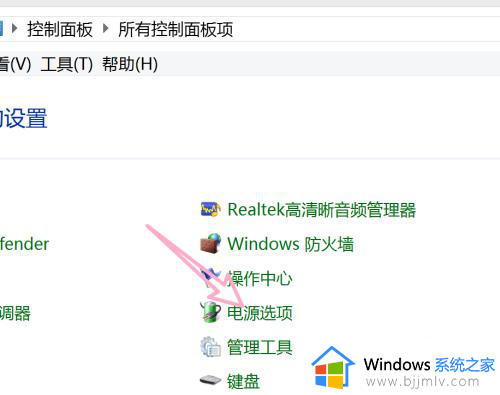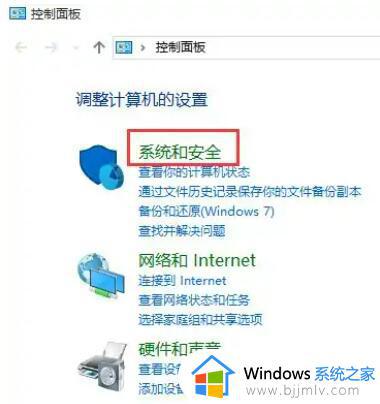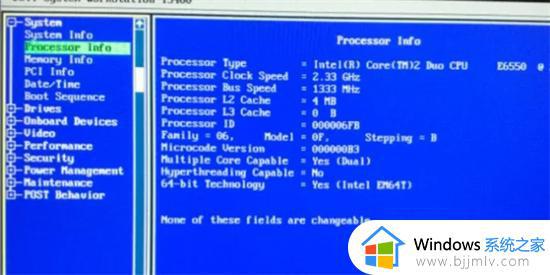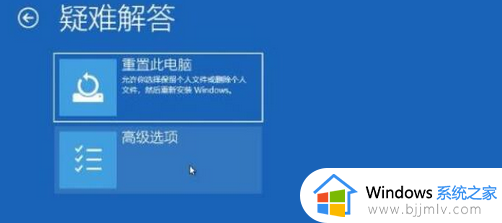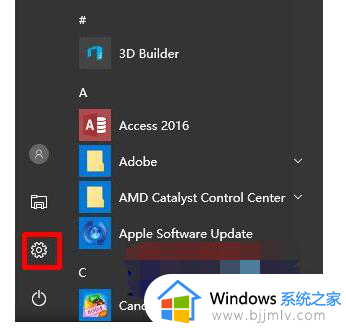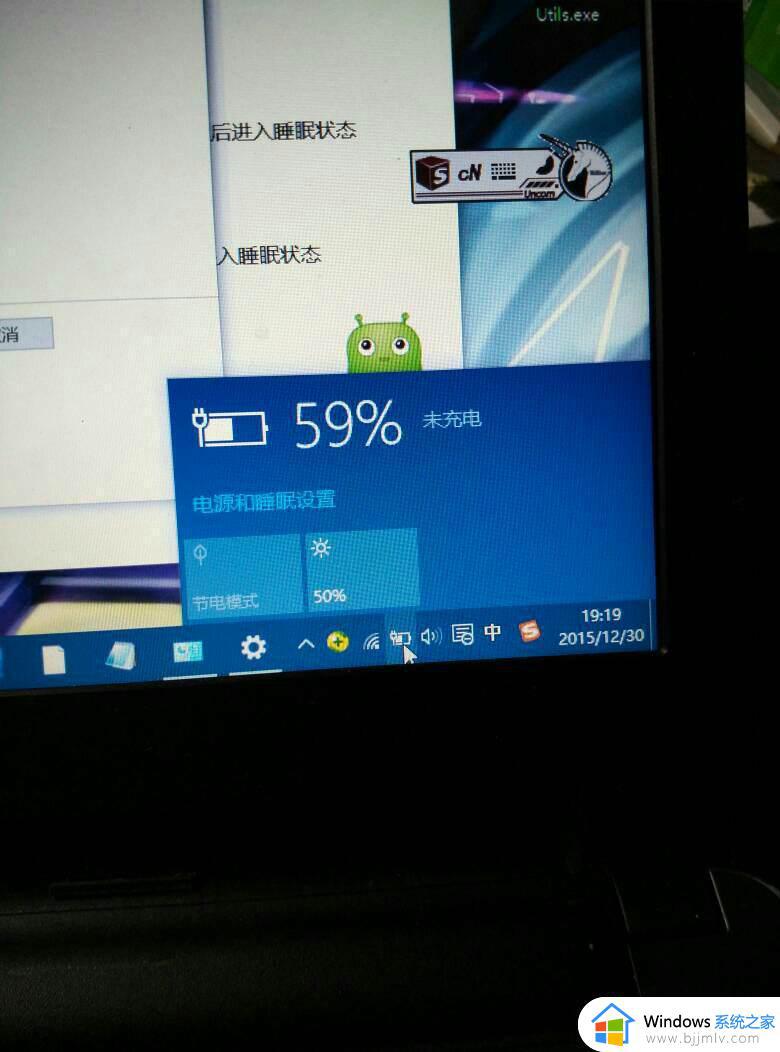戴尔笔记本怎么设置高性能模式 戴尔笔记本如何开启高性能模式
更新时间:2023-09-26 17:07:09作者:run
当我们使用戴尔笔记本电脑时,有时候我们需要更高的性能来应对一些需要大量计算资源的任务,为了满足这个需求,戴尔笔记本提供了高性能模式的设置选项,可以让笔记本电脑的性能得到进一步提升,可是戴尔笔记本怎么设置高性能模式呢?接下来,我们将介绍戴尔笔记本如何开启高性能模式,帮助你快速切换到高性能模式。
具体方法如下:
1、首先打开开始菜单,在“windows系统”中找到“控制面板”后点击进入。
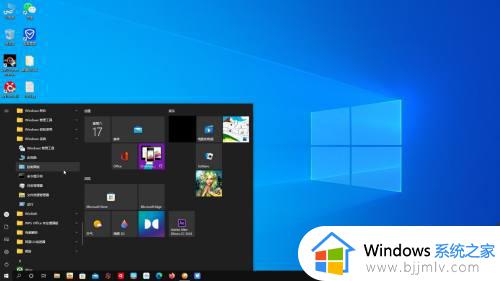
2、在“控制面板”界面选择“硬件和声音”选项。
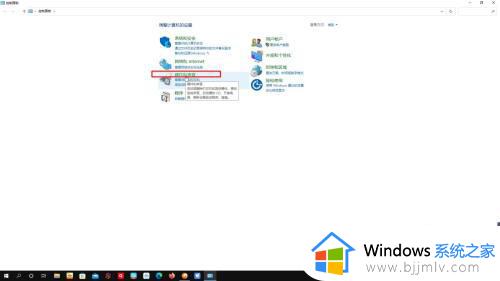
3、在“电源选项”中找到“更改节能设置”后点击打开。
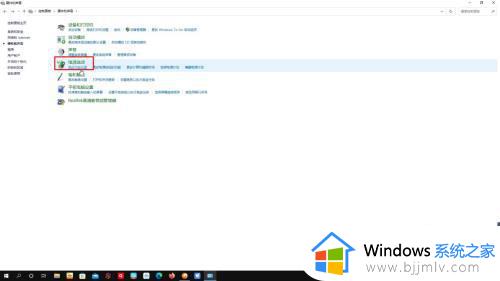
4、此时在“选择或自定义电源计划”中可以根据需求选择相应的性能模式。
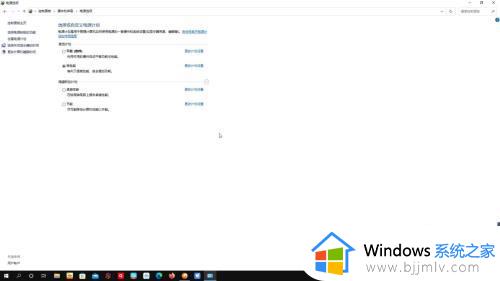
以上就是戴尔笔记本如何开启高性能模式的所有内容,如果还有不清楚的用户,可以参考以上小编的步骤进行操作,希望对大家有所帮助。